Black Ops4 foi a última adição à linha de jogos Call of Duty da Activision e, sendo popular entre a comunidade de jogos, foi lançado em todas as plataformas. Black Ops sempre foi um atirador FPS multiplayer inovador para jogadores e, apesar das críticas, alcançou uma boa posição na comunidade de jogos.

Erro de falta de memória Black Ops 4
Mas recentemente tivemos muitos relatos de um “ Fora da memória ”Erro no Black ops 4. Este erro faz com que o jogo trave e aparece um erro que diz“ Call Of Duty: Black Ops 4 is out of memory ”. Neste artigo, examinaremos as causas desse erro e tentaremos corrigi-lo em diferentes etapas.
O que causa o “erro de falta de memória” no Black Ops 4?
O erro pode surgir devido a uma série de razões e causas, mas para fazer uma lista, duas das causas mais prováveis são
- Pouco espaço em disco : Você está ficando sem espaço em disco na partição em que instalou o jogo
- Problema de arquivamento de página : O sistema de arquivamento de páginas de memória virtual não tem memória suficiente alocada para ele.
Solução 1: liberando espaço em disco
Se o espaço em disco na partição em que o black ops 4 está instalado for menor que 1 GB então você tem que liberar espaço e certifique-se de que a partição tenha pelo menos 1 GB de memória livre ou você continuará enfrentando esses problemas. Jogos como Black Ops requerem alguma memória adicional para armazenar virtualmente os arquivos do jogo na unidade, razão pela qual requerem memória virtual adicional no disco além de RAM, portanto, para funcionar de forma eficiente, Black Ops exigirá espaço adicional na partição .

Pouco espaço em disco
Solução 2: configurações de preenchimento de página:
O Preenchimento de página é como uma memória virtual em seu disco rígido. Cada aplicativo requer uma certa quantidade de memória virtual para funcionar corretamente. Se a memória virtual na partição estiver baixa, então você verá o erro de falta de memória para erradicar isso, siga os passos abaixo
- Clique com o botão direito no Logotipo do Windows no fundo Canto esquerdo .
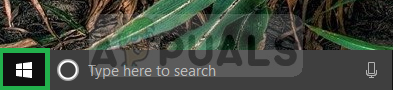
Clique com o botão direito no logotipo do Windows no canto inferior esquerdo
- Uma pequena janela aparecerá, agora clique com o botão esquerdo em “ Sistema '
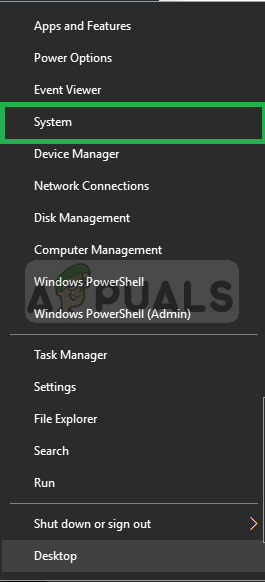
Clicando no sistema
- A partir daí clique em Informação do sistema
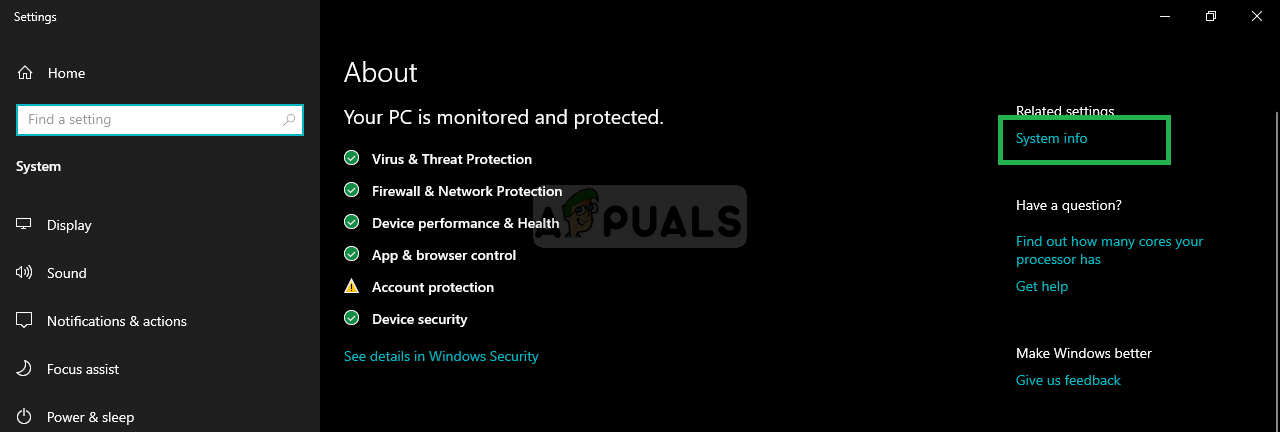
Clicar nas informações do sistema
- Um pop-up irá aparecer, a partir daí clique em Proteção do sistema
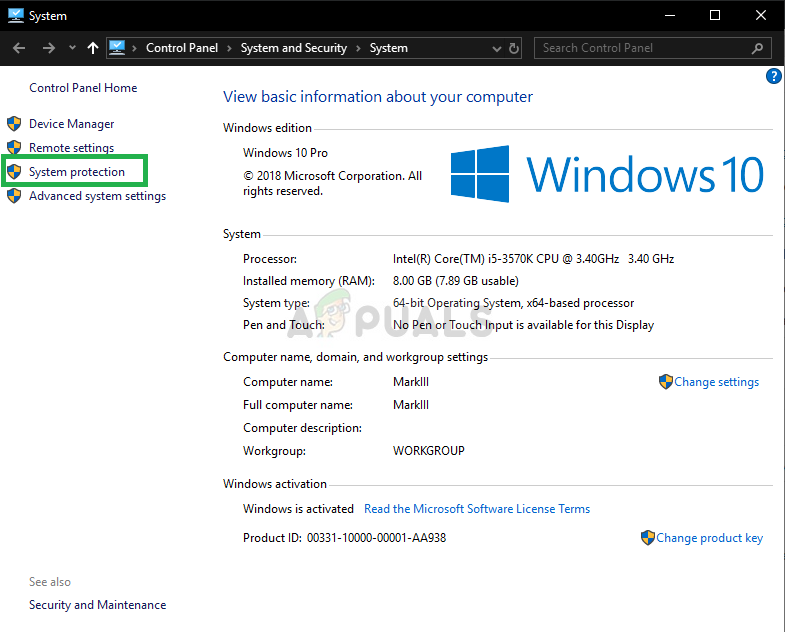
Clicar em Proteção do Sistema
- Outro pop-up aparece, clique em Avançado.

Clicar em Avançado
- A partir daí, clique em Configurações debaixo de atuação Título
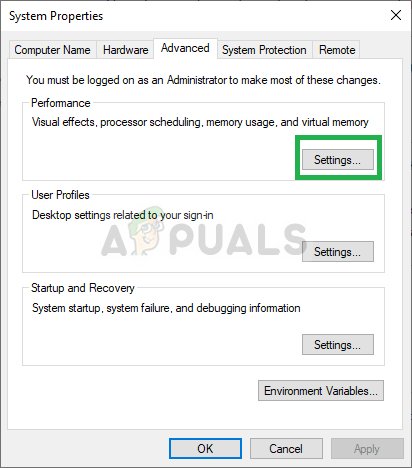
Clicar em Configurações
- Agora um pop-up se abre, De lá, clique em Avançado e então em mudança
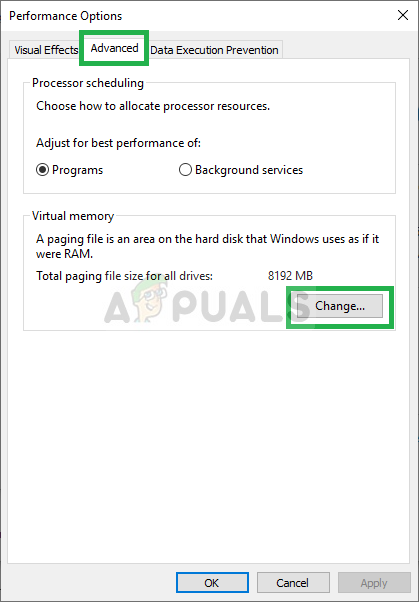
Clicar em avançado e depois em alterar
- Agora certifique-se de desmarque a ' Gerencie automaticamente o tamanho do arquivo de paginação para todas as unidades ”Caixa.
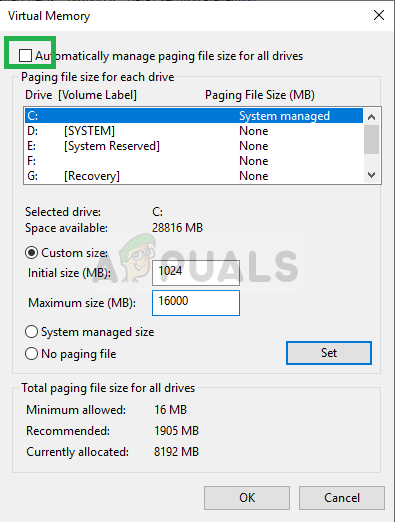
Desmarcando a caixa Gerenciar automaticamente o tamanho do arquivo de paginação
- Depois disso, verifique “ Tamanho personalizado'
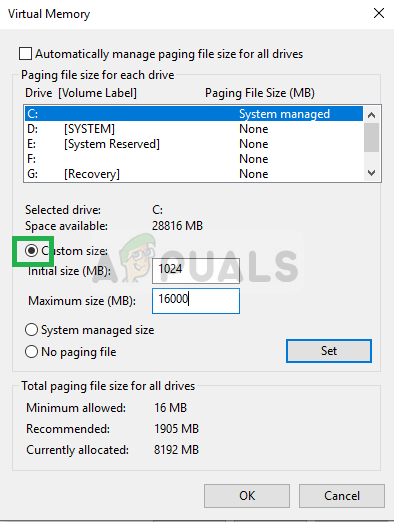
Verificando a opção de tamanho personalizado
- Dentro Tamanho inicial tipo ' 1024 ' e em Tamanho máximo tipo '16000' e clique em Conjunto.
- Agora clique em Está bem e Reiniciar seu computador.
Nota: Você deve ter pelo menos 16 gigabytes de espaço livre na unidade em que o Windows está instalado para este processo, se não, tente liberar espaço ou diminuir o valor do Tamanho máximo para o espaço disponível, mas não deve ser inferior a 8.000
Solução 3: atualizando seu jogo
Em um lançamento recente da Activision, eles reconheceram os problemas de vazamento de memória que o jogo estava enfrentando e disseram que eles foram resolvidos na última atualização. Portanto, para remover quaisquer problemas adicionais relacionados à memória, você precisa atualizar seu jogo para a versão mais recente para este
- Para este propósito, abra o seu Blizzard Battle.net Lançador
- Clique em Jogos e Selecione Call Of Duty Black Ops 4
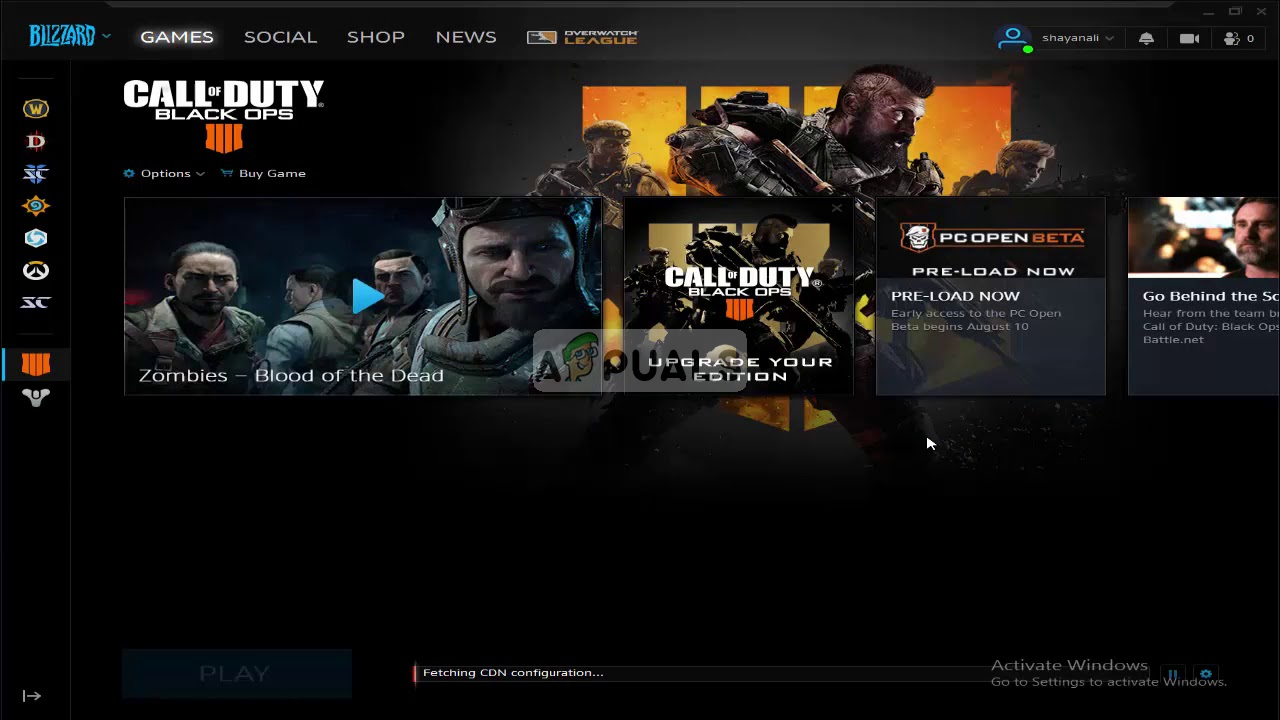
Jogo Battle.net Launcher
- Clique em Opções
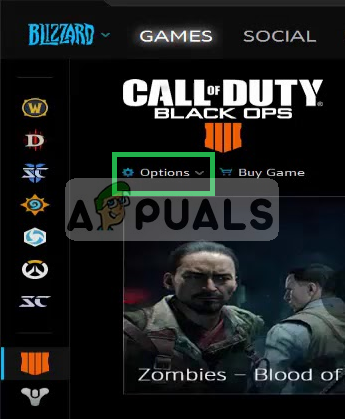
Clicando em Opções no Cod BO 4
- Selecione Verifique se há atualizações
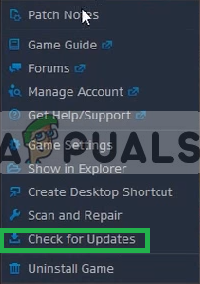
Verificando atualizações
- Isso irá automaticamente Verifique se há atualizações e pedir-lhe para atualizar seu jogo
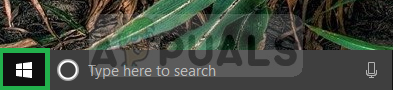
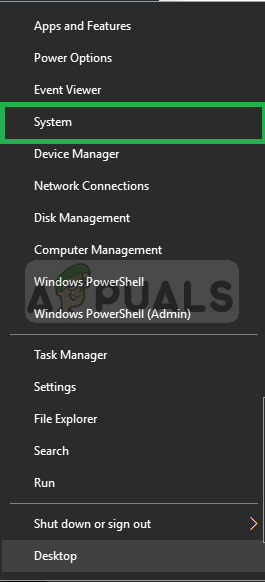
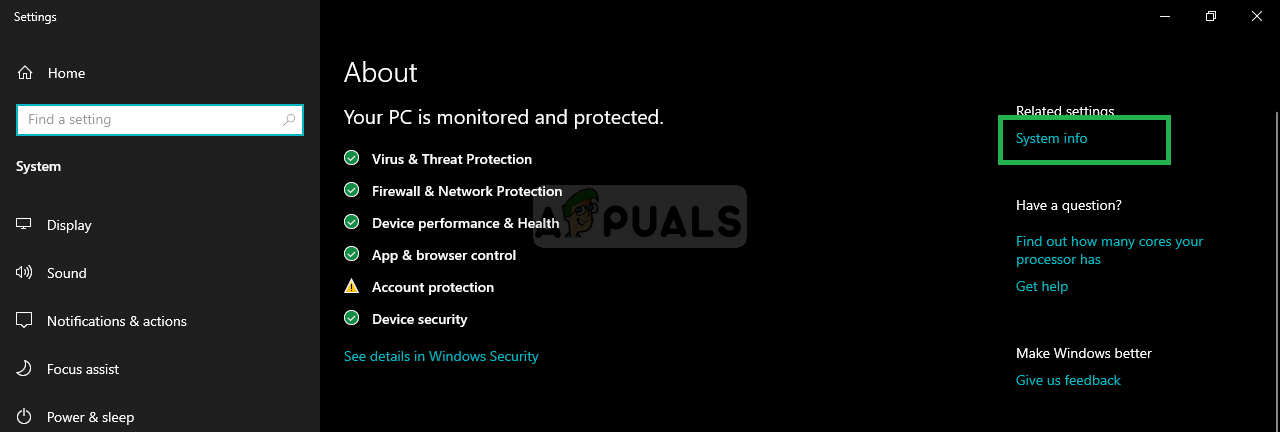
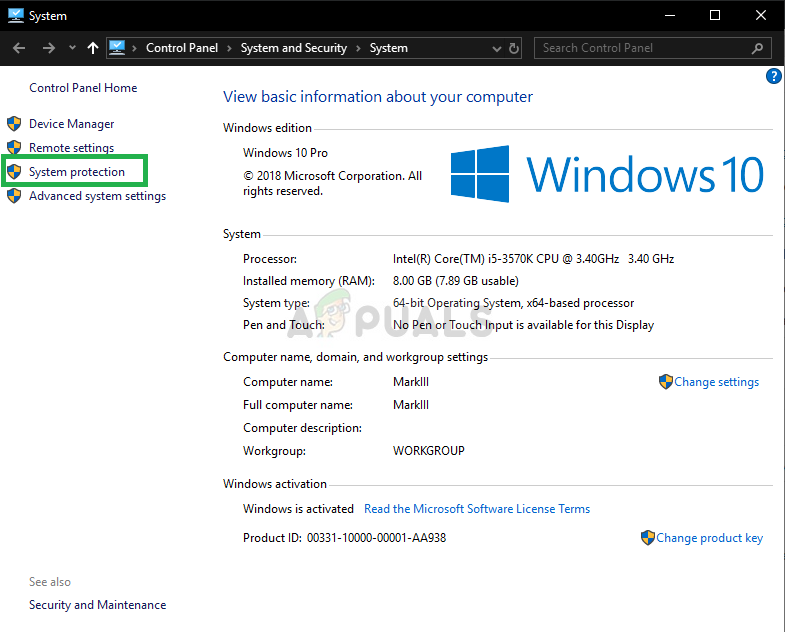

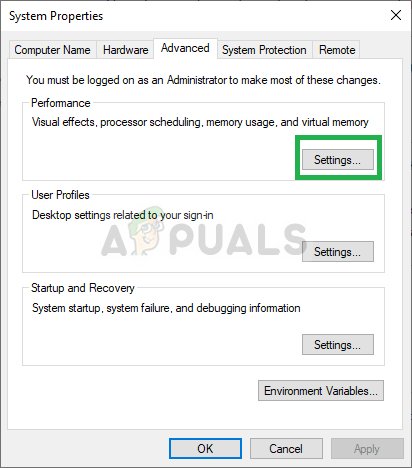
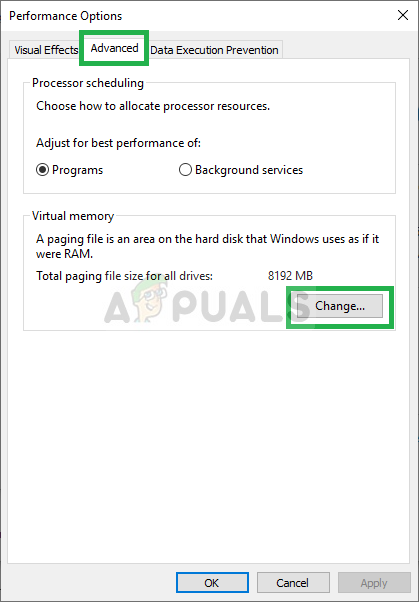
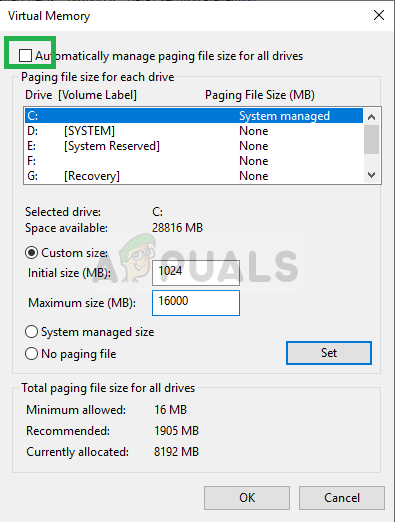
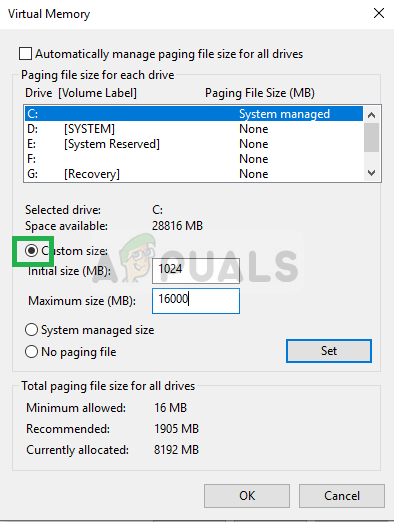
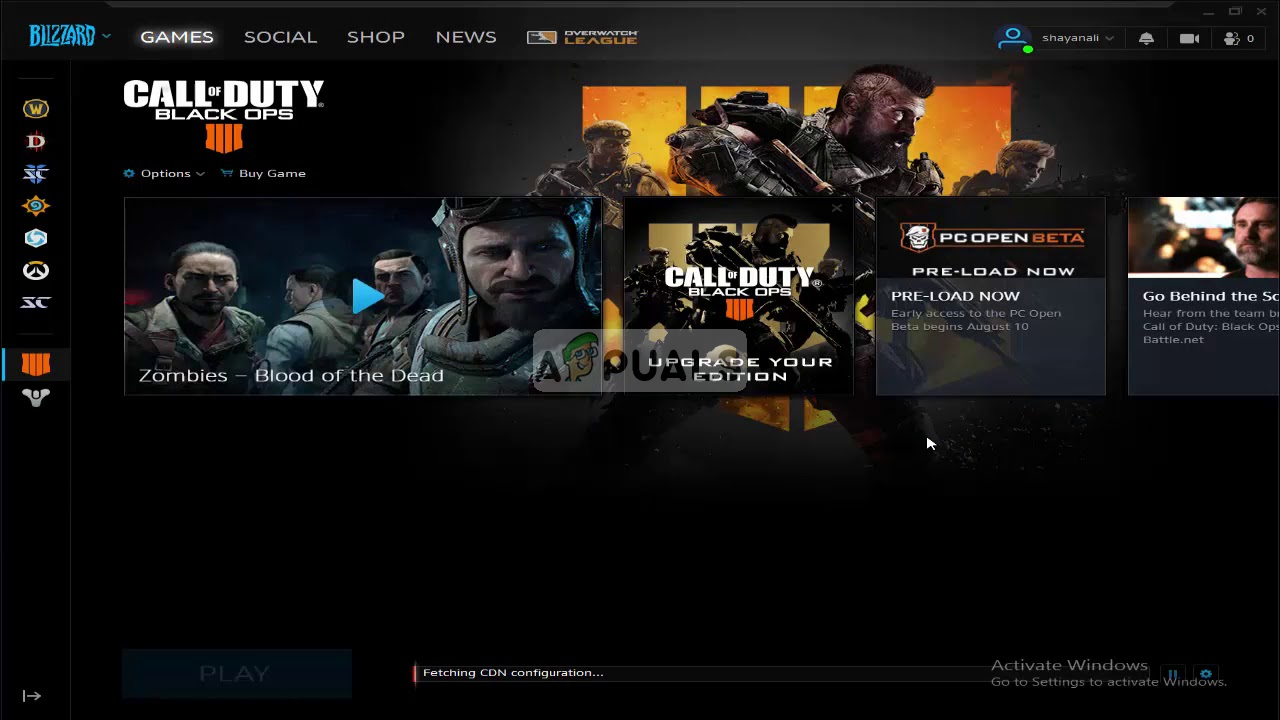
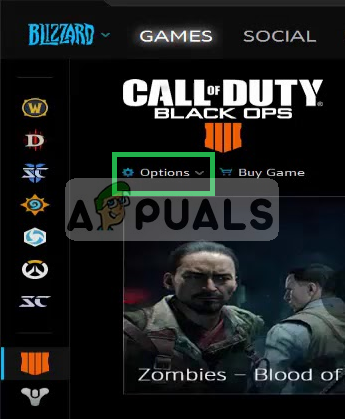
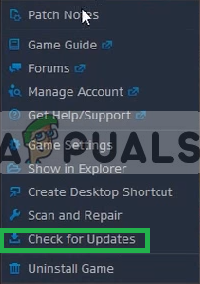
















![[Atualização] A pesquisa do Windows 10 pode apresentar resultados em branco, provavelmente devido à integração do back-end com a nuvem do Bing. Veja como fazê-lo funcionar novamente](https://jf-balio.pt/img/news/57/windows-10-search-might-give-blank-results-likely-due-backend-bing-cloud-integration.jpg)






